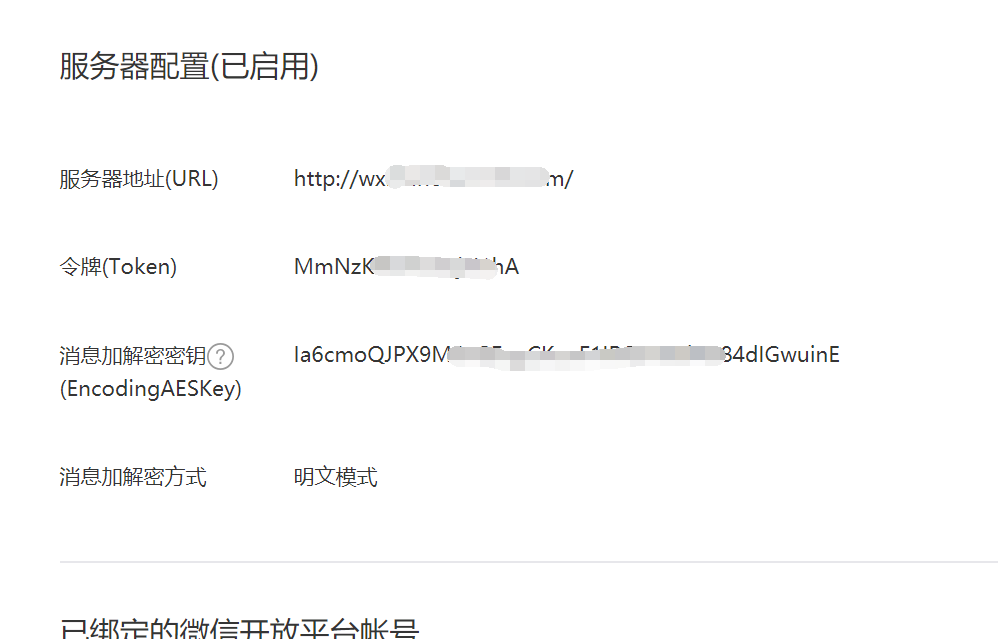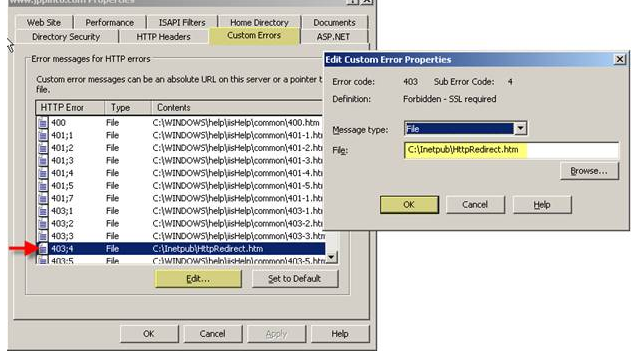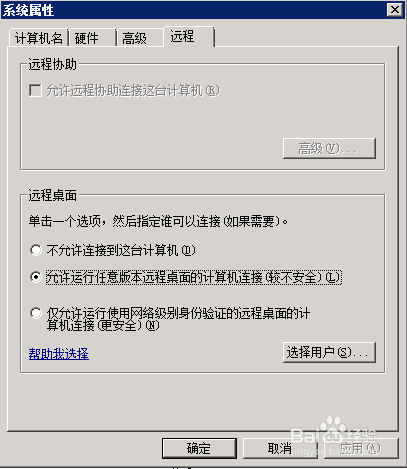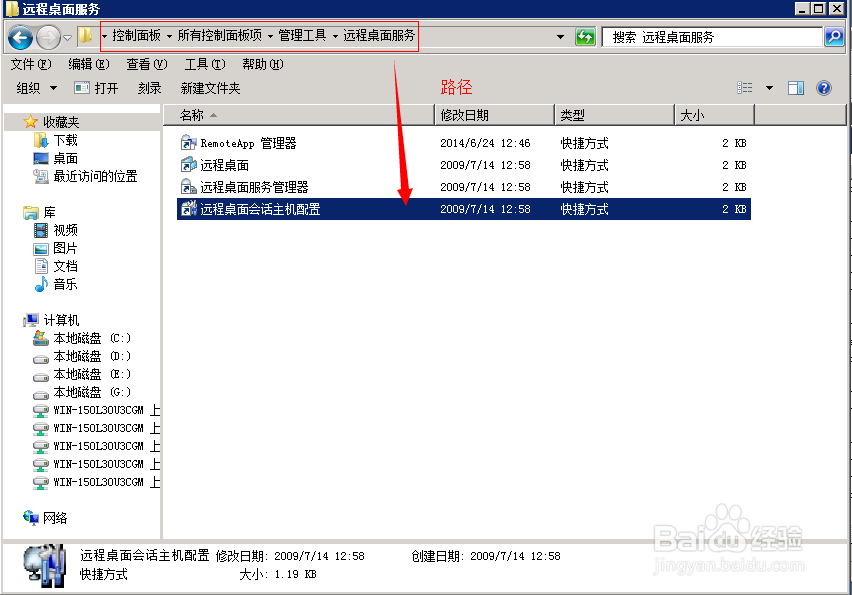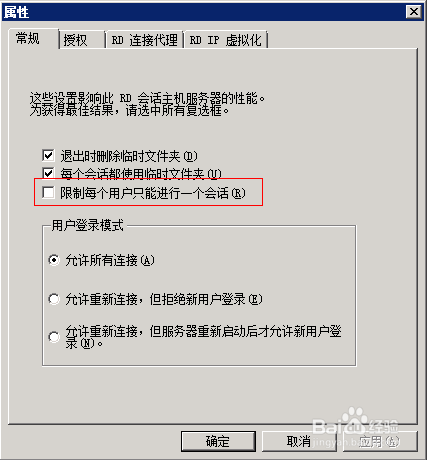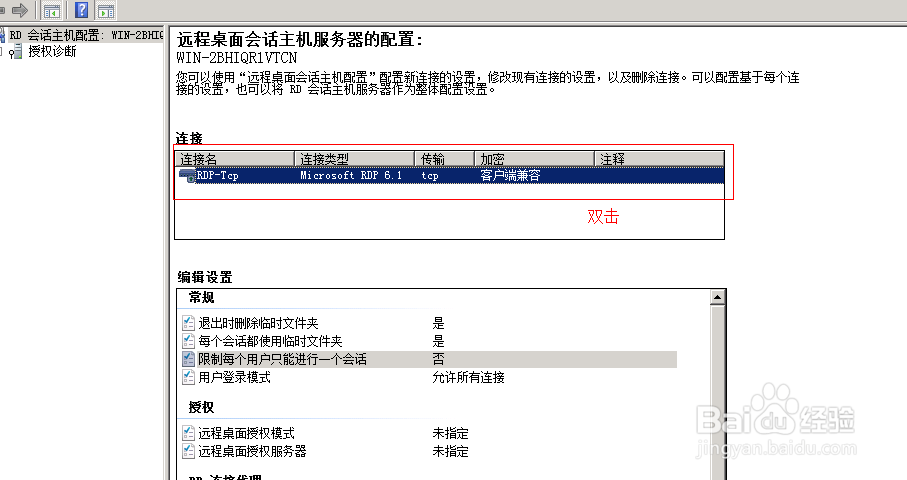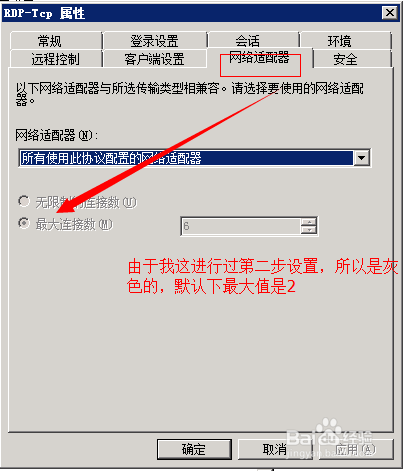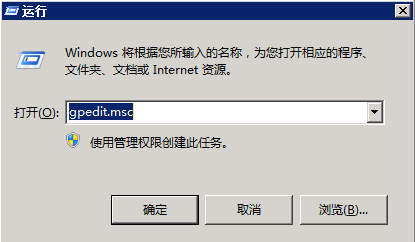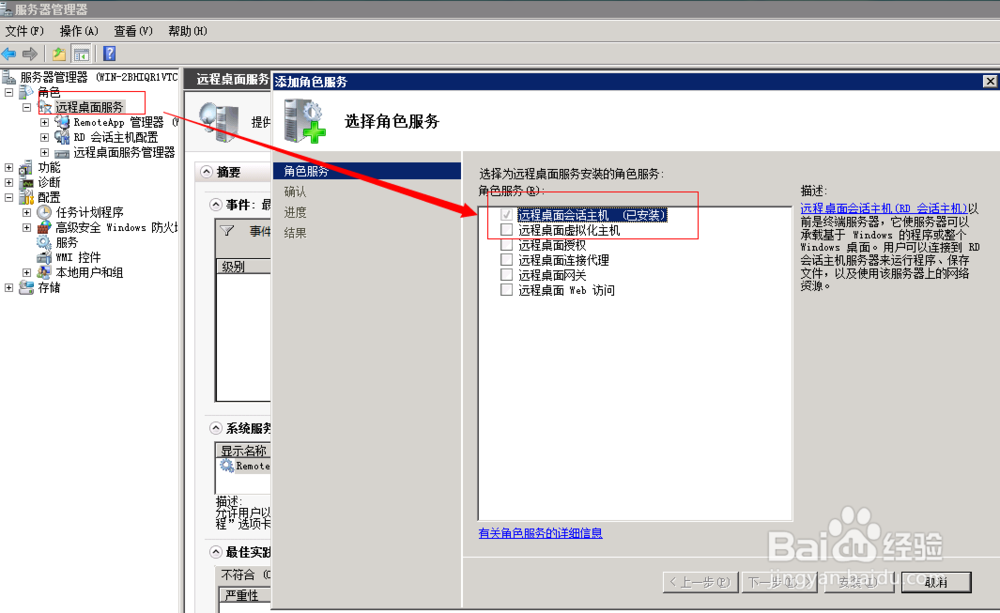先确认是不是SqlServer的日志文件占用,去SqlServer文件夹下看,是不是一个.log文件结尾的大文件
USE [master]
GO
ALTER DATABASE 要清理的数据库名称 SET RECOVERY SIMPLE WITH NO_WAIT
GO
ALTER DATABASE 要清理的数据库名称 SET RECOVERY SIMPLE –简单模式
GO
USE 要清理的数据库名称
GO
DBCC SHRINKFILE (N’要清理的数据库名称_log’ , 2, TRUNCATEONLY) –设置压缩后的日志大小为2M,可以自行指定
GO
USE [master]
GO
ALTER DATABASE 要清理的数据库名称 SET RECOVERY FULL WITH NO_WAIT
GO
ALTER DATABASE 要清理的数据库名称 SET RECOVERY FULL –还原为完全模式
GO
执行完成即可,你会发现你的磁盘空间大了回来